翰文进度计划软件如何绘制施工网络图?本章节就主要介绍了翰文进度计划软件如何绘制施工网络图的图文步骤,还不了解的朋友就跟着小编学习一下吧,希望对你们有所帮助。
一、首先要知道有绘图工具,所以我们第一步要有绘图软件,在网站上下载翰文绘图软件。这是第一步,也是必要的一步。
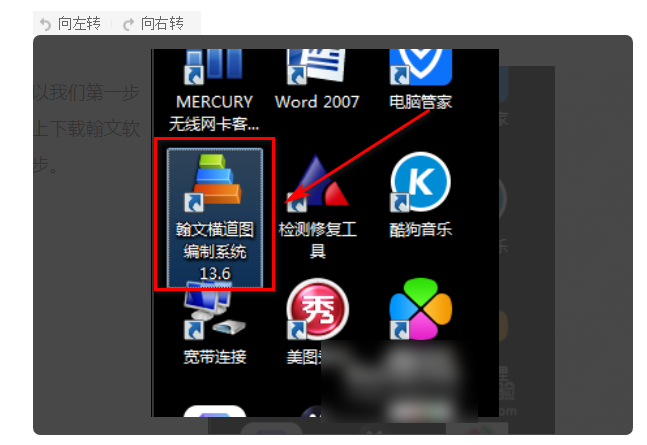
二、打开软件,点击工具栏中的“文件”,选择“新建”打开对话框,在对话框中填写项目信息和开始时间。最重要的是选择绘图模式,选择“网络图”,然后确认。
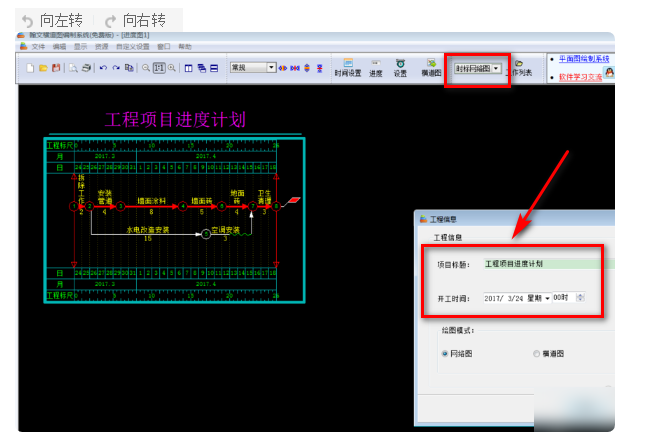
三、点击软件右侧工具栏中的“添加”,然后在主页面,按住鼠标左键向右画一条线,出现“工作信息”对话框。
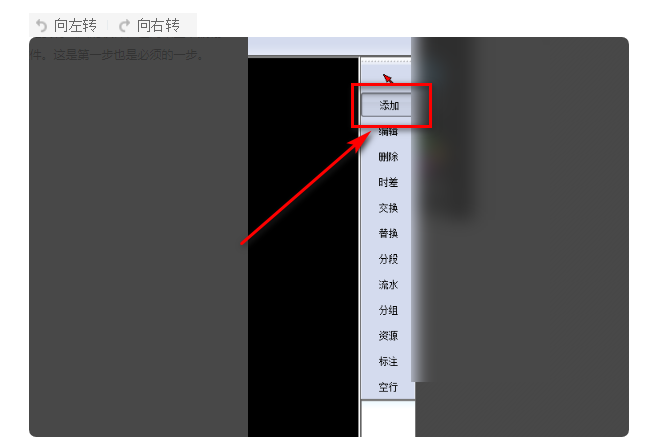
四、在此对话框中,首先填写“作业名称”。然后是“持续时间”和“开始时间”。结束时间由软件自动配置。填写完毕后,点击【确定】按钮,此时会出现第一个工作。
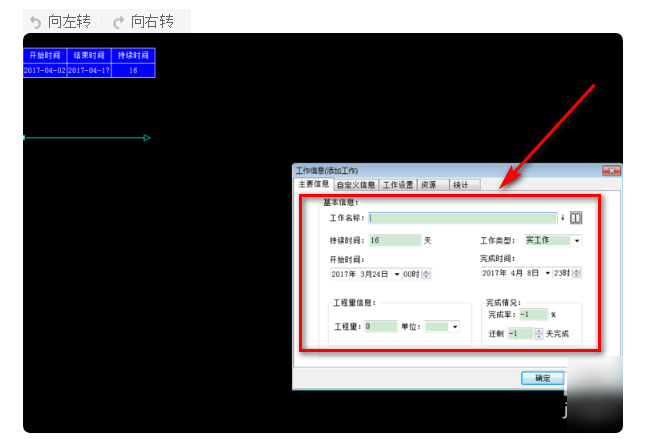
五、下一个连续工作。在第一个工作标签后,按照第三步的方法拉回来这次,上面步骤的方法就会出现基本信息的填写。然后确保此时,您可以在软件的主界面上看到第二个即时工作。

六、依次画出下一幅图。如果你在同一时间工作,在上一次工作之后下去填写信息。这样就可以画出完整的网络图。您可以在网络图中看到关键路径和持续时间。

七、将网络图转换为条形图。单击工具栏中的条形图,然后可以将网络图转换为条形图。
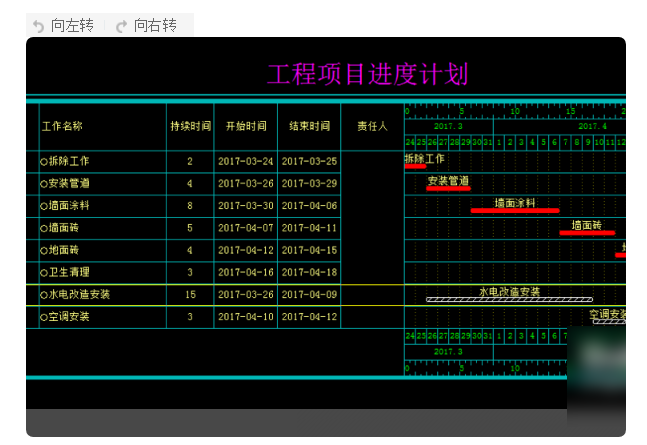

上文就是翰文进度计划软件如何绘制施工网络图的全部内容,希望能对大家有所帮助哦!




